Być może zamierzasz zmienić swój obrazek w tle na fb bo np. poprzednie Ci się znudziło, albo jest nieaktualne. W Gimp możesz także dosyć łatwo wykadrować zdjęcie w tle do portalu Facebook. Wystarczy kilka kliknięć. Ale najpierw oczywiście trzeba sprawdzić jakie są aktualne zalecane rozmiary takiego obrazka.
Optymalne wymiary grafiki na tło mogą się zmieniać więc i poprzednie zalecenia mogą już nie być aktualne. Także warto abyś przed wyborem danego obrazka sprawdził(a) jak wygląda to obecnie. Z tego co sprawdzałem aktualnie polecany (jak najbardziej optymalny) jest rozmiar do 100KB i wymiary 851×315. Później znając już wymiary pora aby poszukać tego idealnego zdjęcia do zamieszczenia w tle.
Poszukując odpowiedniej grafiki miej w głowie jej rozmiar i mniej więcej jakie to są proporcje ponieważ nie każdą grafikę da radę równie fajnie i łatwo wykadrować do takich właśnie wymiarów i proporcji. Dla celów ćwiczeniowych wybrałem taki obraz https://www.pexels.com/pl-pl/zdjecie/jasny-kolor-kolorowanie-kolorowe-olowki-627901/
Dopasuj proporcje
Na początek wybierz narzędzie kadrowania z przybornika. Gdybyś nie mógł go znaleźć to zobacz ten wpis o przycinaniu zdjęć Tak znajdziesz także dodatkowe informacje odnośnie tego narzędzia. W tym narzędziu widać rozmiar kadrowanego obszaru.
Bardzo ciekawym i ułatwiającym życie parametrem jest ustawienie proporcji podczas kadrowania. Wpisz wartość taką jakie są zalecane rozmiary zdjęcia. A następnie koniecznie kliknij na pole obok rodzaju proporcji – czyli w tym przypadku napisu „Stałe”. Dzięki temu zaznaczając do kadrowania wybrany obszar będziesz zaznaczał tylko i wyłącznie według wskazanej proporcji.
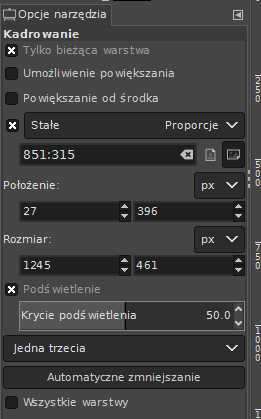
Do tego możesz ustawić czy będziesz widział(a) prowadnice według zasady trójpodziału, złotego podziału czy jakiegoś innego. Więcej o tym pisałem (lub dodawałem odnośniki) także we wcześniej wspomnianym wpisie.

Teraz wystarczy nacisnąć Enter. I gotowe.
Skalowanie wykadrowanego zdjęcia
To co widzisz w obszarze roboczym to Twoje wykadrowane zdjęcie, a zapewne wokół pusty obszar. Aby pozbyć się pustego obszaru i sprawnie przeskalować grafikę wejdź w menu Obraz a później wybierz Kadruj do zawartości. Pusty obszar zniknął. Więcej o tym pisałem także we wpisie o przycinaniu, który wcześniej linkowałem.
Kolejnym etapem po pozbyciu się pustego obszary wokół będzie skalowanie zdjęcia do właściwego rozmiaru. Aby to znowu zrobić wejdź w Obraz i wybierz Skaluj obraz. W tym miejscu podaj właściwe wymiary. Wystarczy, że podasz jeden z nich tzn. wysokość albo szerokość, a drugi automatycznie się dostosuje. O skalowaniu obrazu pisałem na przykład tutaj. Wspomniałem też tam o kwestii interpolacji. Dzięki dodatkowemu przeskalowaniu w Gimp Twoje zdjęcie w tle do Facebook będzie już w zasadzie gotowe.
Zapisanie zdjęcia w innym formacie (np. jpg lub png)
Mi wyszło coś takiego:

Pora aby wyeksportować obrazek do formatu, w którym będziesz mógł je wrzucić na fb. Jeśli chcesz zapisać zdjęcie w JPG to przeczytasz o tym w tym miejscu. A w sytuacji gdy jednak uznasz, że format PNG będzie lepszy to też to opisałem we wpisie na temat zapisywania obrazu bez tła w formacie png.

Be First to Comment